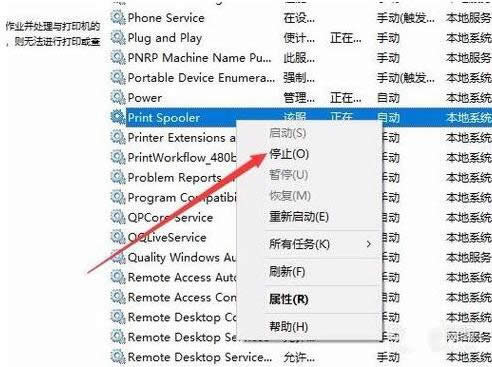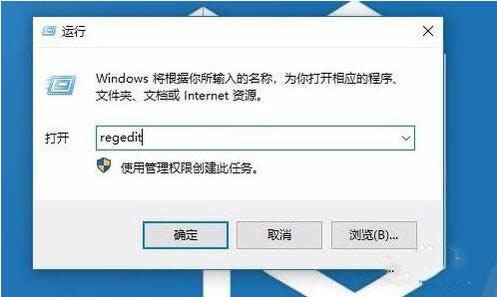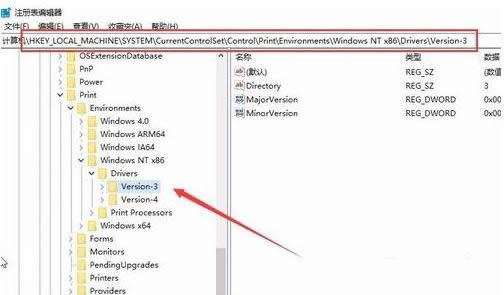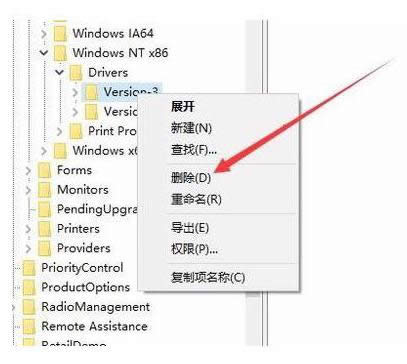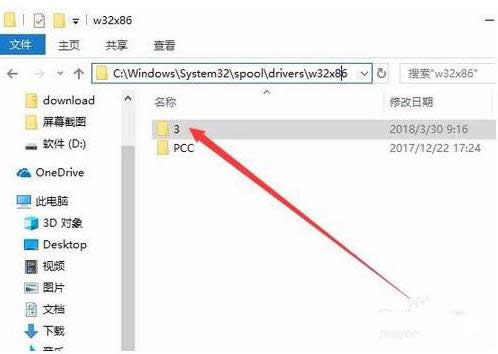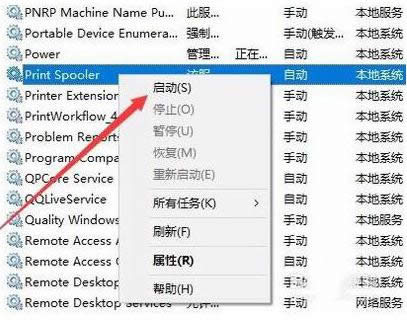本文教您打印机驱动安装失败怎样办
发布时间:2019-01-31 文章来源:xp下载站 浏览: 79
|
Windows 7,中文名称视窗7,是由微软公司(Microsoft)开发的操作系统,内核版本号为Windows NT 6.1。Windows 7可供家庭及商业工作环境:笔记本电脑 、平板电脑 、多媒体中心等使用。和同为NT6成员的Windows Vista一脉相承,Windows 7继承了包括Aero风格等多项功能,并且在此基础上增添了些许功能。 小伙伴你们有遇到过打印机驱动按失败的情况吗?想必大部分的人都是有遇到过的吧!那么你们知道要怎样才能处理好这个问题吗?不知道的话,那么你们想不想来看看小编分享的解决办法呢?想的话,那么事不宜迟,赶紧去看看吧! 其实新购买的打印机都会随机配备打印机驱动光盘,一般来说只要按照光盘里面的自动安装程序直接点击“下一步”就能完成打印机驱动的安装及打印机的连接。可因为各种原因使,安装打印机并没有那么容易,那么要是打印机驱动安装失败了该怎么办呢?别担心,小编这就把解决这个问题操作办法来分享给大家。 1、在打开的服务窗口中找到Print Spool服务项,右键点击该项,然后在弹出菜单中选择“停止”菜单项,先停止该服务。
打印机图解详情-1 2、接着在运行窗口中输入命令regedit,然后点击确定按钮。
打印机安装失败图解详情-2 3、在打开的注册表编辑器窗口中定位到HKEY_LOCAL_MACHINE\SYSTEM\CurrentControlSet\Control\Print\Environments\Windows NT x86\Drivers\Version-3,如果您是64位系统的话,需定位到:HKEY_LOCAL_MACHINE\SYSTEM\CurrentControlSet\Control\Print\Environments\Windows x64\Drivers\Version-3
安装驱动图解详情-3 4、右键点击Version-3这个注册表项,然后在弹出菜单中选择“删除”菜单项,把该注册表项删除。
安装驱动图解详情-4 5、接着我们再打开文件资源管理器,然后定位到C:\Windows\System32\spool\drivers\w32x86\3,把该文件夹下的所有文件全部删除。如果您是64位系统,需定位到C:\Windows\System32\spool\drivers\x64\3 文件夹下。
打印机图解详情-5 6、最后再次打开服务窗口,然后重新启动Print Spool服务,这时再次安装打印机驱动程序即可。
失败图解详情-6 Windows 7简化了许多设计,如快速最大化,窗口半屏显示,跳转列表(Jump List),系统故障快速修复等。Windows 7将会让搜索和使用信息更加简单,包括本地、网络和互联网搜索功能,直观的用户体验将更加高级,还会整合自动化应用程序提交和交叉程序数据透明性。 |